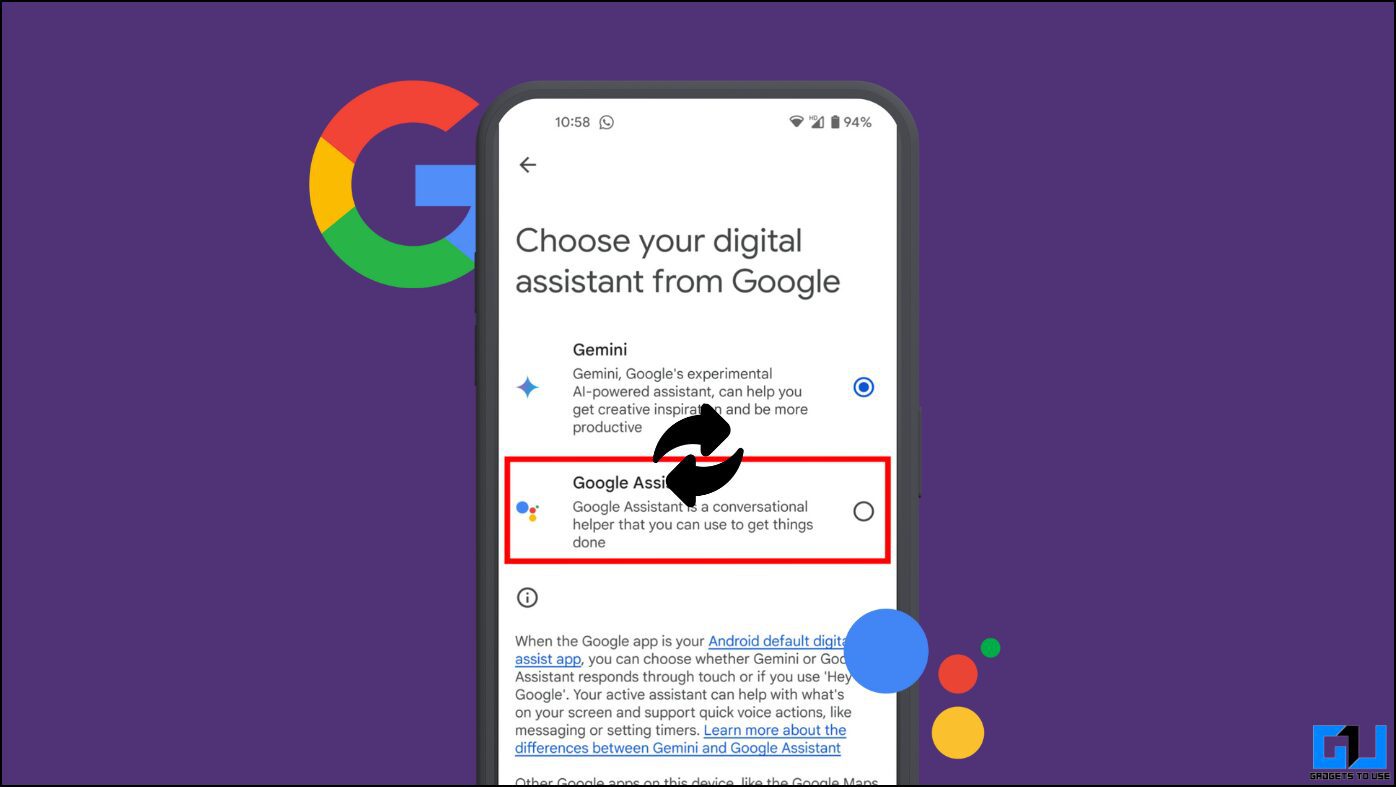
Si l'assistant Gemini AI est plus avancé que Google Assistant, il présente des défauts : absence de réveil par mots chauds, manque de conversations continues et nécessité de s'abonner pour l'utiliser au bout de deux mois. C'est ennuyeux, alors pour résoudre ce problème, voici deux façons de revenir à Google Assistant depuis Gemini.
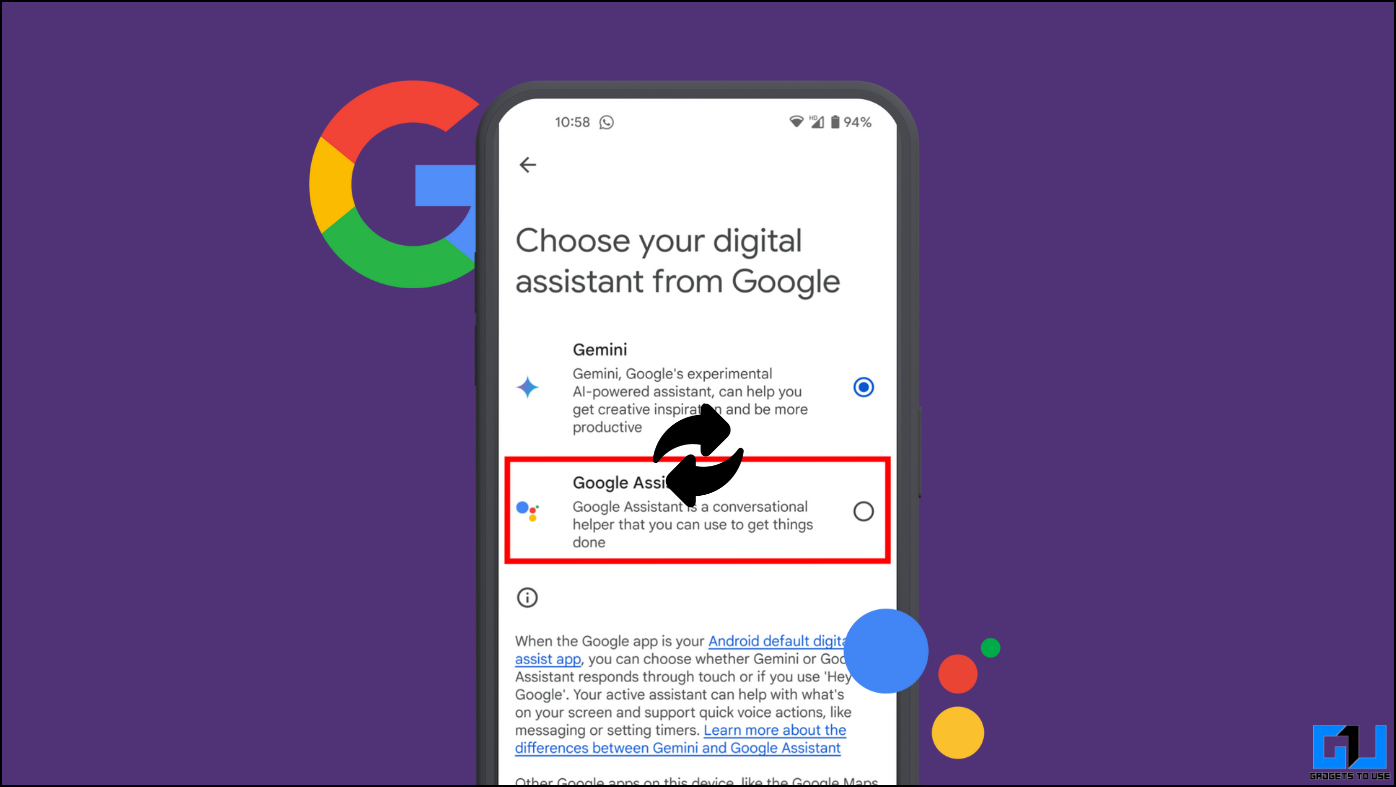
Comment revenir à Google Assistant depuis Gemini sur Android
Compte tenu de toutes ces mises en garde, suivre les méthodes mentionnées ci-dessous vous aidera à restaurer rapidement le bon vieux Google Assistant sur votre téléphone Android et à vous débarrasser de Gemini Assistant.
Méthode 1 – Revenir à Google Assistant depuis l’application Gemini
L'un des moyens les plus simples de revenir à Google Assistant consiste à utiliser l'application Gemini. Cela nécessite de modifier l'assistant par défaut à partir des paramètres de votre compte Google. voici comment cela peut être fait :
1. Ouvrez l'application Gemini sur votre téléphone.
2. Appuyez sur votre icône de profil dans le coin supérieur droit.
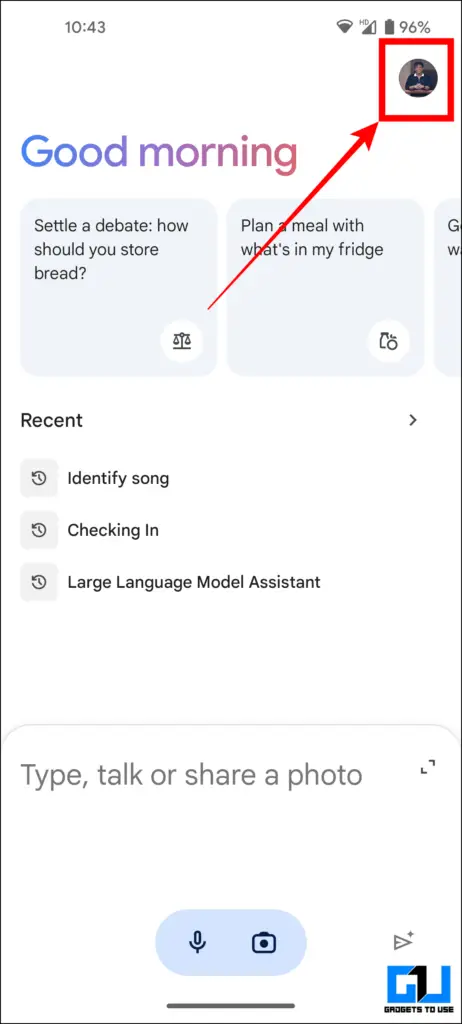
3. Allez au Sparamètres pour accéder à la section Paramètres de l'Assistant de votre compte Google.
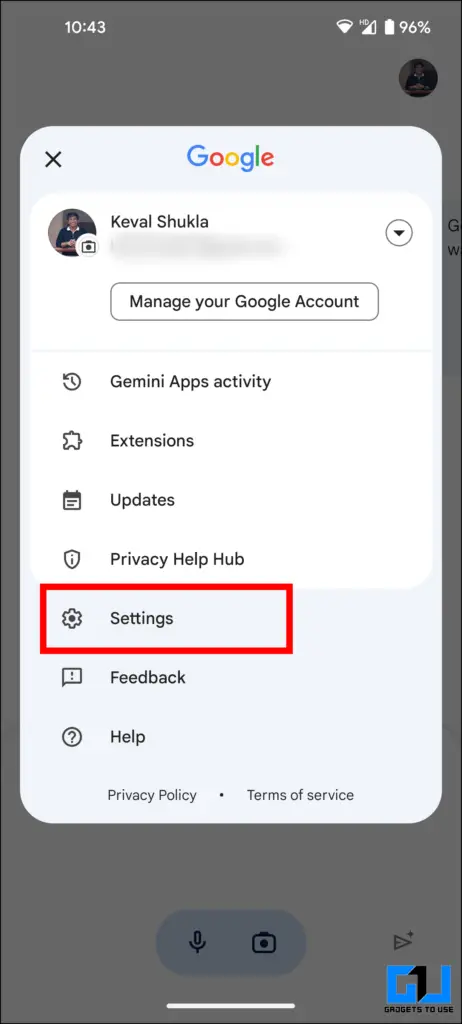
4. Ici, appuyez sur «Assistants numériques de Google.»
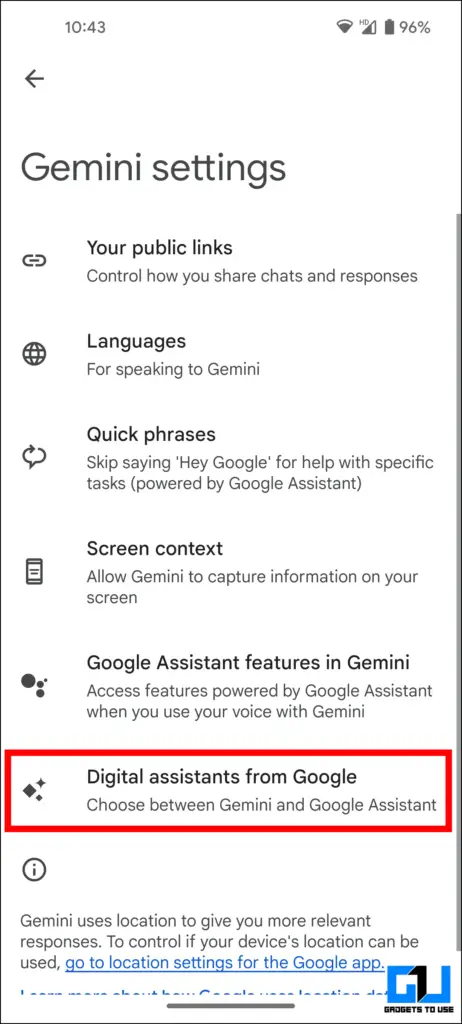
5. Sélectionner « Assistant Google » de la liste.
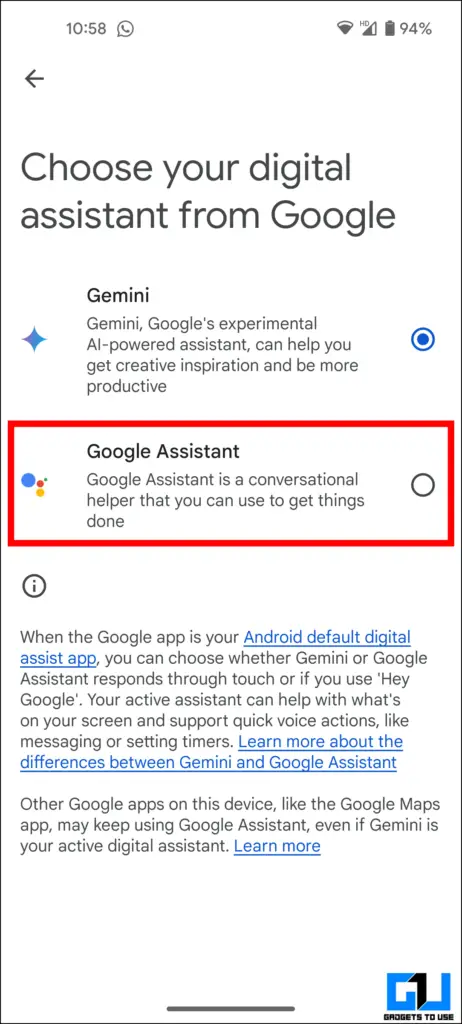
Ça y est; votre Assistant Google est de nouveau votre assistant par défaut. Mais il est possible que l'application Gemini ne soit pas visible dans le tiroir de vos applications. Dans de tels cas, vous pouvez suivre la méthode suivante pour revenir à Google Assistant comme application d'assistant par défaut.
Méthode 2 – Changer l'application Assistant par défaut de Gemini à Google Assistant à partir de l'application Paramètres
Il est possible que l'application Gemini ne soit pas visible dans le tiroir d'applications ou dans les listes d'applications, car elle est parfois installée en tant qu'application système. Voici comment revenir à l'Assistant Google depuis Gemini à partir des paramètres du téléphone dans de tels cas.
1. Ouvrez le Paramètres application sur votre téléphone.
2. Accédez au «Paramètres de l'application.»
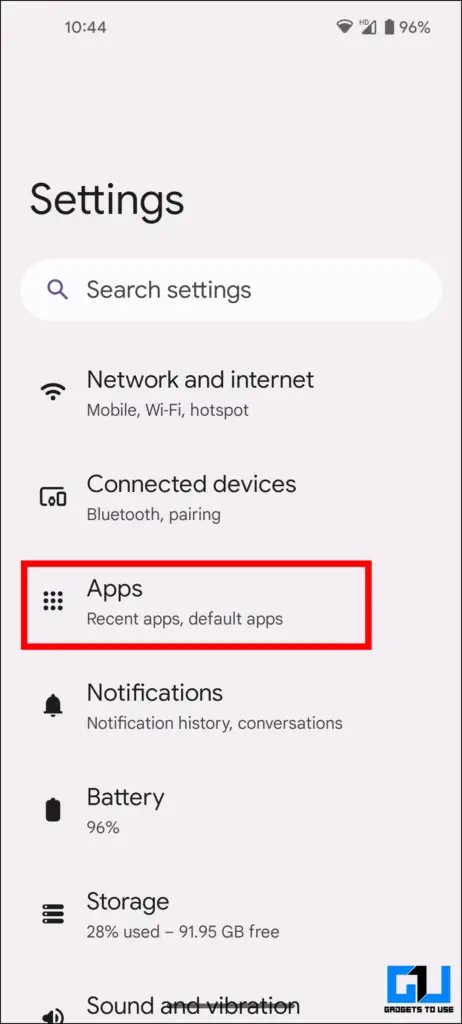
3. Sélectionnez le « Applications par défaut » paramètres.
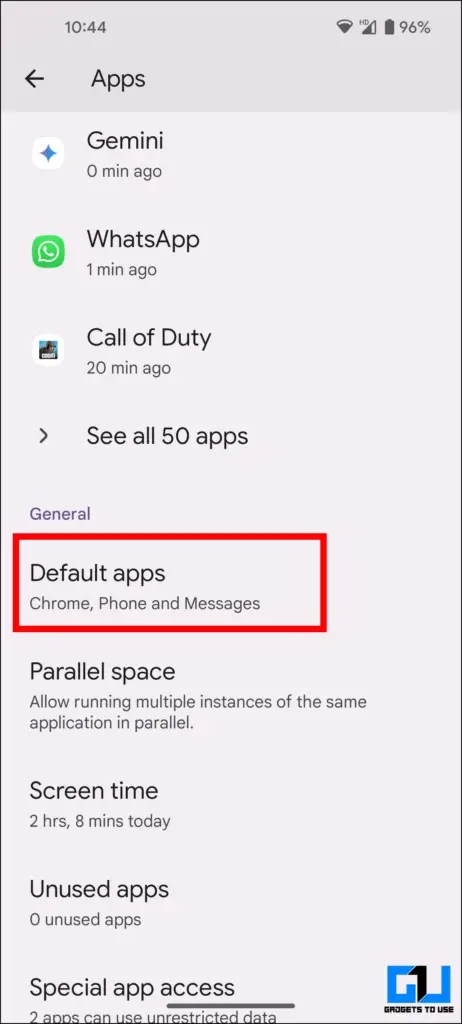
4. Allez dans le « Application Assistant numérique » paramètres.
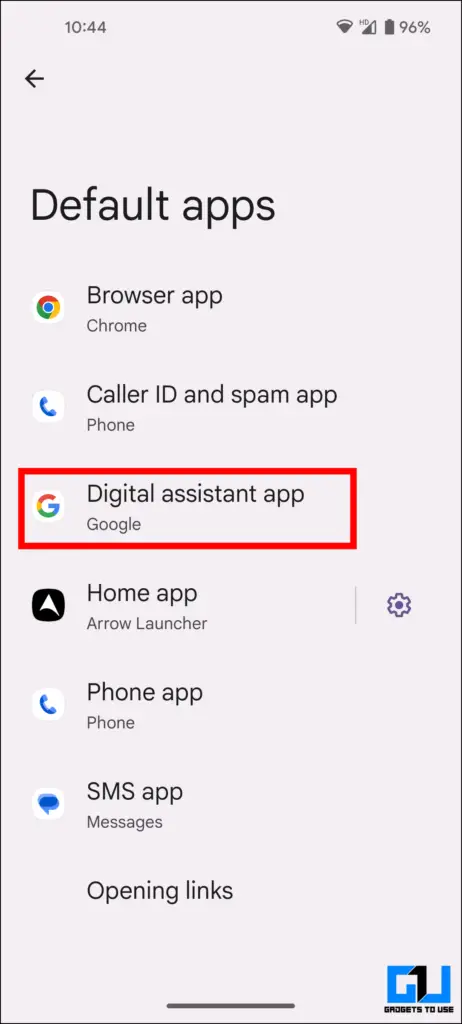
5. Sélectionner « Assistant Google » comme application d'assistant par défaut.
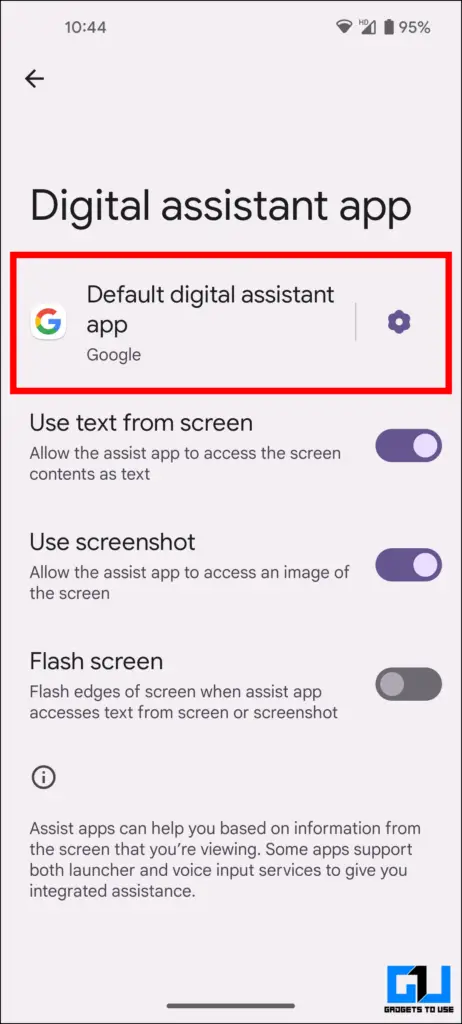
Cela changera votre application d'assistant par défaut en Google Assistant à partir de la nouvelle Gemini AI de Google. Vous pouvez désormais utiliser Google Assistant avec des mots chauds pour poursuivre les conversations.
FAQ
Q. Comment puis-je passer de Gemini à Google Assistant ?
Vous pouvez utiliser l'une des deux méthodes mentionnées ci-dessus pour passer à Google Assistant depuis Gemini AI et le définir comme assistant par défaut sur votre téléphone.
Q. Pourrai-je revenir à l'assistant Gemini AI ?
Oui. Les utilisateurs peuvent rapidement revenir à Gemini depuis Google Assistant, tout comme vous pouvez le remplacer par Google Assistant. Si l'application Gemini n'est pas disponible dans votre région, reportez-vous à notre guide sur l'installation de Gemini AI Assistant sur votre téléphone.
Q. Pourquoi l'application Gemini n'est-elle pas visible dans le tiroir d'applications ?
Gemini est une application d'assistant nouvellement introduite par Google, et il est possible qu'elle fusionne avec l'application Assistant de Google. De plus, Gemini AI n'est disponible dans certaines régions que dans le cadre d'un déploiement progressif. Il se peut donc qu'elle n'ait pas été publiée dans votre région.
Q. Gemini remplace-t-il automatiquement Google Assistant ?
Oui. L'application Gemini de Google remplace l'Assistant Google immédiatement après l'installation.
Emballer
Contrairement à Gemini AI, qui est encore en version bêta, l'Assistant Google d'origine est beaucoup plus intuitif et utile. Mais il est facile de revenir à Google Assistant depuis Gemini AI en utilisant les méthodes mentionnées ci-dessus en un rien de temps. Restez à l'écoute sur GadgetsToUse pour plus de lectures de ce type.
Les éléments suivants pourraient vous intéresser :
Vous pouvez également nous suivre pour des nouvelles technologiques instantanées sur Actualités de Google ou pour des trucs et astuces, des critiques de smartphones et de gadgets, rejoignez le Groupe Telegram GadgetsToUseou abonnez-vous au Chaîne YouTube GadgetsToUse pour les dernières vidéos de révision.